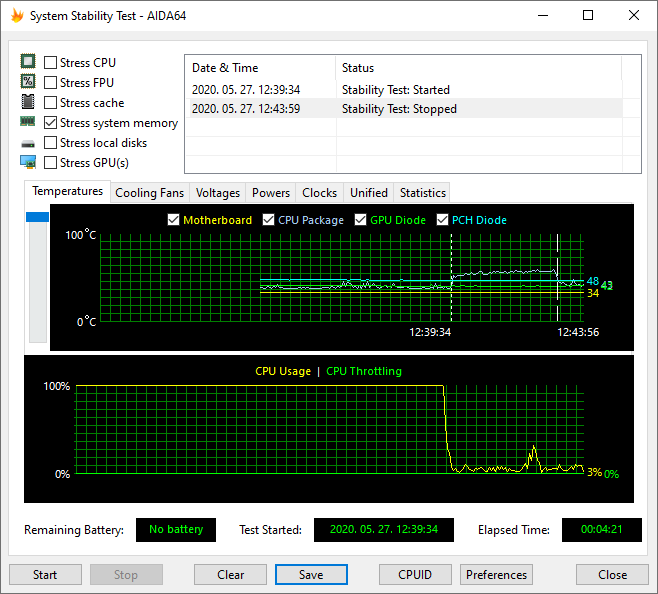Hogyan tudjuk tesztelni az új hardvereinket?



Az AIDA64 Extreme, Engineer és Business kiadása több olyan tesztmodult is tartalmaz, amelyekkel ellenőrizhetjük a számítógép egészének, illetve az egyes hardverkomponenseknek a megbízható működését, teljesítményét. E lehetőségek hasznosak lehetnek akkor is, ha a meglévő hardvereink esetében merül fel a hiba gyanúja, de akkor is, ha az új eszközök hibátlanságáról szeretnénk meggyőződni.
A hardveres tesztek a menüsor Eszközök menüjében találjuk meg.
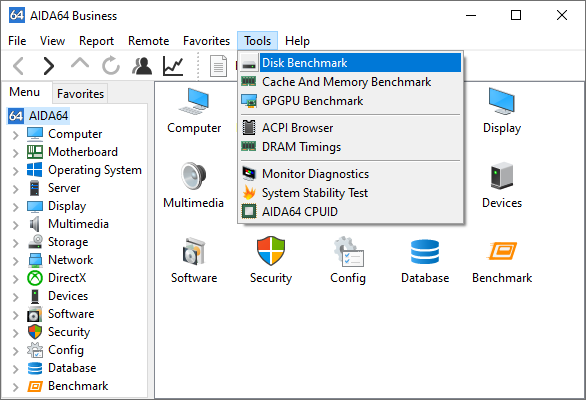
Merevlemezek, optikai meghajtók, pendrive-ok, memóriakártyák és SSD meghajtók tesztelése
E perifériacsoport tesztelésére a háttértároló-sebességmérés modul szolgál, mellyel nem csupán az adattárolók adatátviteli sebességét, teljesítményét tudjuk mérni, de azok esetleges hibáit is fel tudjuk deríteni. Ha az adatátviteli sebességet szeretnénk mérni, a pontos mérés érdekében állítsunk le minden fölösleges folyamatot a háttérben.
Az adathordozók esetleges hibáit az írásteszttel tudjuk felderíteni. Javasolt először véletlenszerű írástesztet futtatni: ha ennek során hibaüzenetet kapunk, akkor probléma van az eszközzel. Ilyenkor egy lineáris teszteléssel pontosan meghatározhatjuk, hogy hol található hiba az eszköz tárolási felületén, vagy például hamis pendrive-ok esetében azt, hogy mekkora az eszköz valós tárolókapacitása. Arról, hogy a hamis pendrive-okat hogyan ismerheti fel az AIDA64 segítségével, részletesen itt olvashat: „Hogyan ellenőrizzük pendrive-unk valódi kapacitását az AIDA64-gyel?” .
Ne feledjük: az írásteszt során elvész az eszközön tárolt összes adat! Az írástesztek ezért alapértelmezetten ki is vannak kapcsolva, engedélyezésük az Options menüben lehetséges.
Ebben a modulban a következő teszteket lehet lefuttatni: Read Test Suite, Linear Read, Random Read, Buffered Read, Avarage Read Access, Max Read Access, Linear Write, Random Write, Buffered Write, Avarage Write Access, Linear Write + Verify, Random Write + Verify.
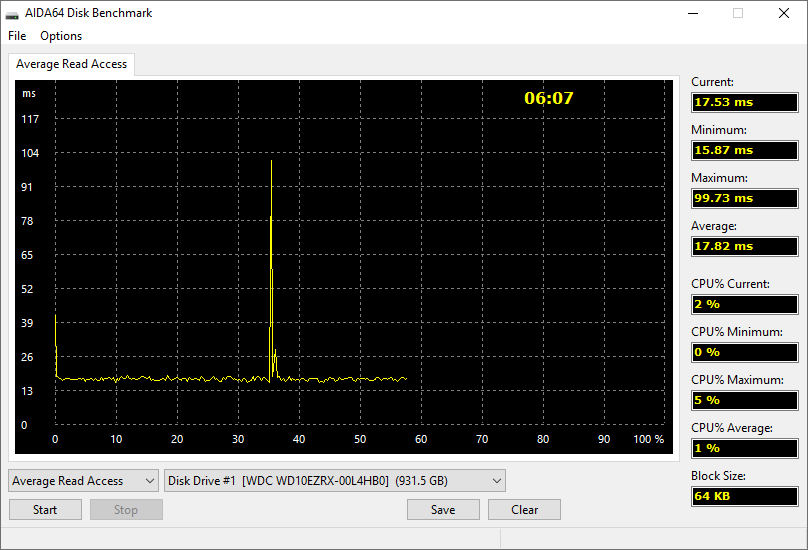
Új monitort vásároltam, biztos hogy jól működik?
Új monitor vásárlásakor általában három napunk van arra, hogy a legegyszerűbb úton kicseréltethessük azt, ezért érdemes mielőbb letesztelni őket. Az AIDA64 Monitordiagnosztika segítségével az LCD és CRT-monitorok megjelenítését és teljesítményét tesztelhetjük 45-féle képernyőképpel, így kideríthetjük, ha az eszköz nem működik megfelelően.
Ez négy fő csoportra van osztva:
- Kalibrációs teszt
- Rácsvonalas teszt
- Színteszt
- Olvashatósági teszt
Az egérmutatónkat bármelyik tesztopció fölött tartva tippeket kapunk, hogy az milyen célra a legalkalmasabb. Így az esetleges hibákat közvetlenül kezelhetjük, és nem kell minden tesztlépésre időt pazarolnunk.
Automatikus és manuális módon is elindítható a tesztelési folyamat. Automatikus üzemmódban a kiválasztott opciók fognak végrehajtódni, míg manuális indításnál válthatunk a tesztképernyőképek közt, és tippeket is kapunk, hogy mikor mit lehet a legjobban beállítani, megfigyelni. Az LCD monitorok számára előre beállított tesztopciót is tartalmaz a modul.
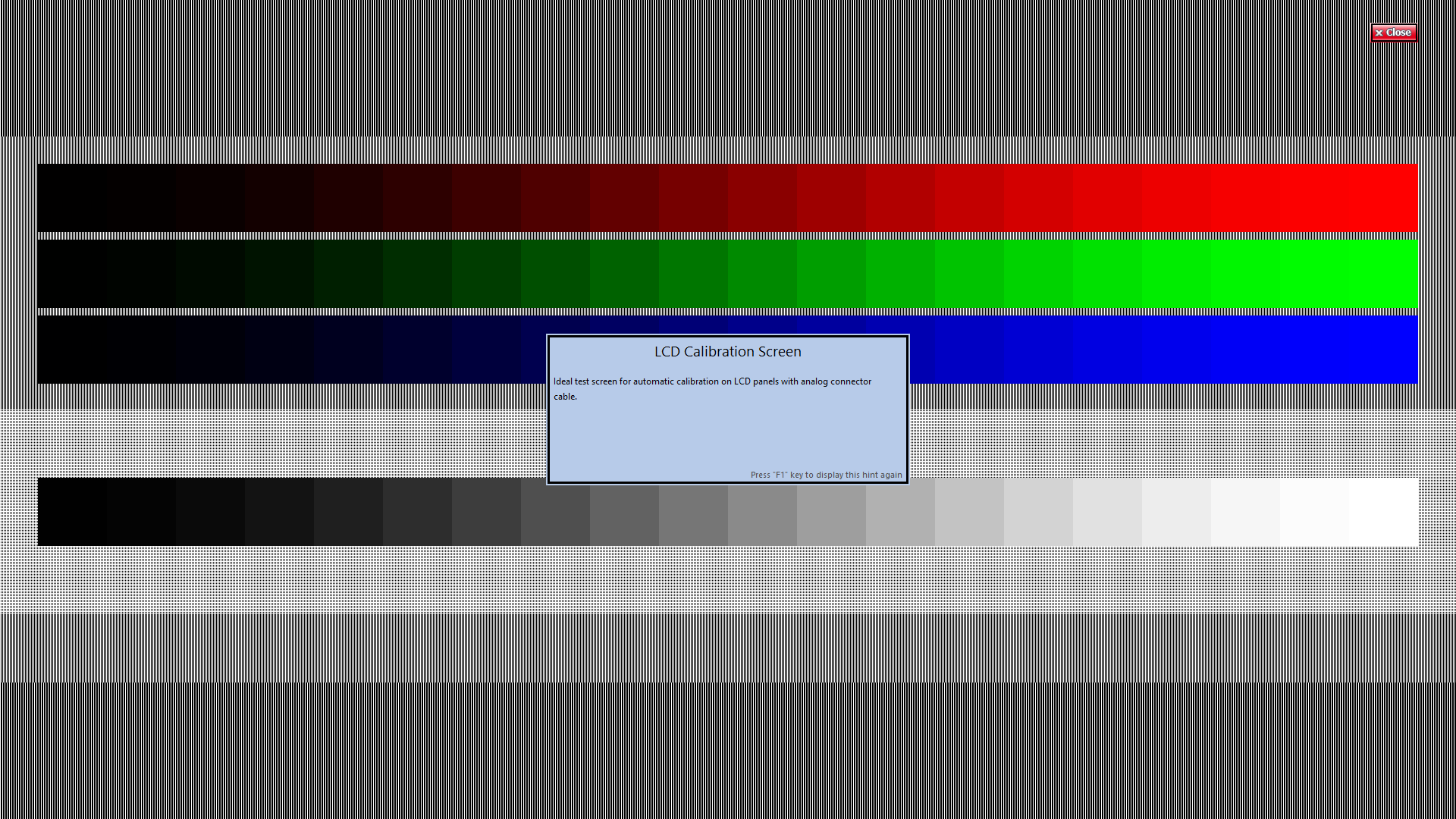
Engedélyezhetjük, hogy elmentse az általunk kiválasztott tesztopciókat, így a következő teszt alkalmával ezzel már nem kell foglalkoznunk.
Megadható, hogy automatikus üzemmódban hány másodpercenként váltson a képek közt, illetve a Multi-display módot is beállíthatjuk. Több monitorral rendelkező gépek esetén külön-külön vagy együtt is tesztelhetőek a számítógéphez csatlakoztatott monitorok.
Vajon jól működik a számítógépem maximális terhelés alatt is?
A rendszerstabilitás-teszt segítségével megfigyelhetjük, ellenőrizhetjük, hogy mennyire bírják a terhelést a hardvereink. A terhelési folyamatok külön-külön vagy akár egyszerre is elindíthatók, illetve futás közben is be- vagy kikapcsolhatók.
Látható, hogy milyen tevékenységet mikor indítottunk, avagy állítottunk le, és a lehetséges stabilitási vagy hűtési hibákat is megfigyelhetjük. A terhelés ideje alatt jelölőnégyzettel kiválasztható, hogy mit szeretnénk figyelni, és annak miként változik a hőmérséklete, valamint folyamatosan látható a CPU kihasználtsága. Követhetjük még a hűtőventilátorok fordulatszámának, valamint a hardverek energiahasználatának alakulását, és mindezen információkról egy táblázatszerű statisztikát is kapunk. Mindeközben láthatjuk az akku töltöttségi szintjét – már amennyiben van akkumulátor a gépben –, a teszt indításának idejét és az indítás óta eltelt időt.
A lenti „Start”, „Stop” gombbal indítható és állítható le a terhelés. A „Clear” gombbal letisztíthatjuk a grafikont, a „Save” pedig egy képernyőmentést készít erről az ablakról. Innen is megnyitható az AIDA64 CPUID, illetve egy beállítások panel, amelyen pontosíthatunk a megfigyelni kívánt értékeken.